Wi-Fi Platsundersökning, Analys, Felsökning finns till MacBook (macOS 11+) eller vilken bärbar dator som helst (Windows 7/8/10/11) med en standard 802.11a/b/g/n/ac/ax trådlös nätverksadapter.
Hur man förlänger Wi-Fi-räckvidden: En komplett guide
Kämpar du med svag Wi-Fi eller döda zoner? NetSpot's Planeringsläge låter dig modellera och testa lösningar – som att uppgradera antenner, lägga till accesspunkter eller installera ett mesh-system – innan du spenderar en krona. Kolla in hela artikeln för att lära dig hur!
Numera är pålitlig och konsekvent Wi-Fi-täckning avgörande för både hem och kontor, särskilt med det ökande antalet anslutna enheter. Dock är en enda accesspunkt ofta inte tillräcklig, vilket leder till svaga signaler, döda zoner och frustrerande anslutningsproblem. Så, hur kan du effektivt förstärka din Wi-Fi-signal och utöka täckningen över hela ditt utrymme?
Det är där NetSpot, en omfattande Wi-Fi-kanalskanner och Wi-Fi-heatmappingverktyg, kommer in. Denna kraftfulla app hjälper dig att analysera din nuvarande nätverkskonfiguration, identifiera problemområden med hjälp av visuella heatmaps och skapa en detaljerad plan för att eliminera svaga punkter.
I den här artikeln kommer vi att vägleda dig genom en mängd olika strategier för att förbättra din Wi-Fi-signalstyrka och täckning, från enkla, kostnadseffektiva lösningar som att uppgradera antennerna eller lägga till förlängare till mer avancerade lösningar som att investera i ett mesh-nätverkssystem för sömlös täckning i hela hemmet.
Oavsett om du letar efter en snabb och prisvärd förbättring eller planerar en långsiktig, högpresterande uppgradering, visar vi dig hur du kan anpassa din strategi för att möta dina specifika behov.
Analysera ditt nätverk innan du förbättrar det: Nyckeln till att effektivt förlänga Wi-Fi
Innan du investerar i ny utrustning eller försöker uppgradera ditt Wi-Fi-nätverk är det första och viktigaste steget att analysera din befintliga setup. Utan en grundlig förståelse för var ditt nätverk har brister riskerar du att slösa tid och pengar på lösningar som inte adresserar roten av problemet.
Detta är där NetSpot’s Survey Mode blir oumbärligt, då det erbjuder en detaljerad och visualiserad bedömning av ditt nätverks prestanda. NetSpot’s Survey Mode gör denna process enkel och låter dig identifiera svaga zoner och planera förbättringar effektivt.
Så här analyserar du ditt Wi-Fi-nätverk med NetSpot:
- Öppna NetSpot och Växla till Undersökningsläge: Starta NetSpot-appen och välj Undersökningsläge för att börja analysera ditt Wi-Fi-nätverk.
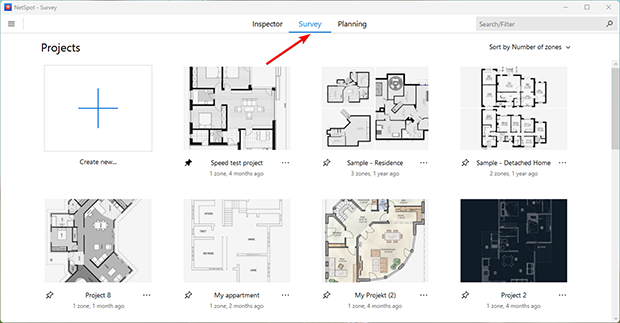
- Ladda upp eller rita en planlösning: Importera din ytas layout eller skapa en manuellt i appen. Se till att planlösningen är korrekt för exakt kartläggning.
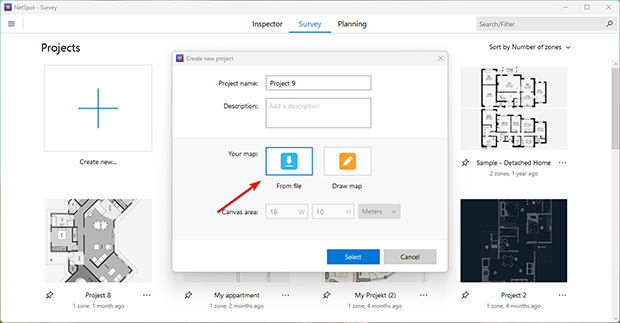
- Kalibrera planritningen: Justera skalan för att matcha din ytas faktiska dimensioner. Noggrann kalibrering säkerställer tillförlitlig datainsamling.
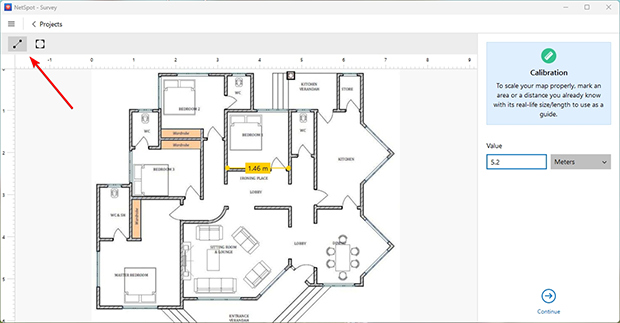
- Samla nätverksdata: Gå genom ditt utrymme med NetSpot och markera din plats på kartan medan du går. Appen samlar in realtids signaldata och markerar områden med svag täckning.
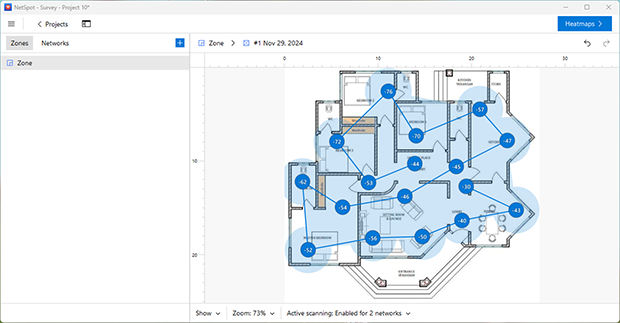
- Visualisera resultat med värmekartor: Använd Signalnivåvärmekartan för att se signalstyrkan i olika områden.
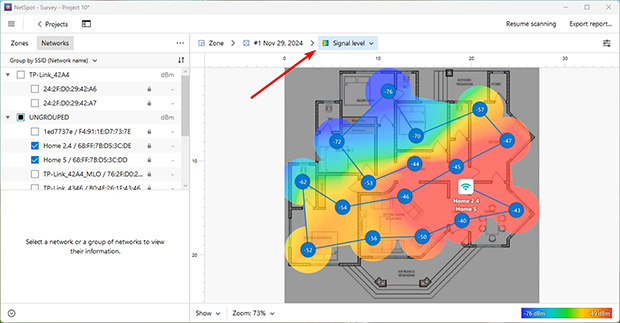
- Byt till Värmekarta för låg signalnivå för att fokusera på områden med dålig anslutning.
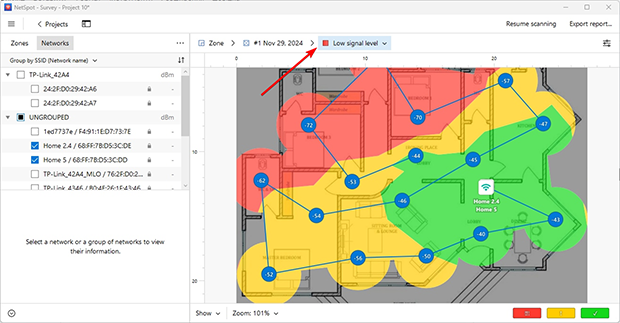
- Identifiera problemområden: Justera visualiseringsinställningarna för att hitta döda zoner och områden som kräver uppmärksamhet.
Med denna enkla process kommer du att ha en tydlig karta över ditt nätverks prestanda, redo för nästa steg för att förbättra täckningen.
De bästa sätten att utöka din Wi-Fi-räckvidd
Efter att ha identifierat problemområdena i ditt nätverk, är nästa avgörande steg att välja den mest effektiva lösningen och utrustningen innan du investerar några pengar. Genom att använda NetSpot's Planeringsläge kan du modellera olika Wi-Fi-expansionsstrategier för att hitta den optimala uppställningen anpassad till dina specifika behov och budget.
I detta läge kan du skapa en detaljerad plan av din miljö, med hänsyn till väggar, fönster och andra hinder. Detta låter dig noggrant modellera Wi-Fi-signalens spridning, med hänsyn till de material som kan påverka täckningskvaliteten.
Oavsett om du söker enkla, prisvärda lösningar eller överväger avancerade, långsiktiga alternativ, hjälper NetSpot dig att fatta informerade beslut. Dessutom gör NetSpot det möjligt för dig att testa olika accesspunktsmodeller innan du köper. Du kan välja från en lista över förkonfigurerade enheter eller manuellt ange specifikationer för att förstå hur en specifik accesspunkt kommer att prestera i din miljö.
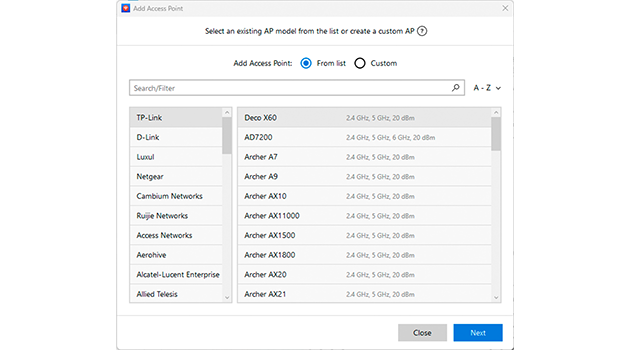
Detta hjälper till att undvika onödiga utgifter och säkerställer att den valda utrustningen effektivt täcker alla zoner. Nedan finns fem populära metoder för att utöka Wi-Fi-täckningen, alla noggrant modellerade inom NetSpots Planeringsläge. Detta säkerställer att du väljer det bästa möjliga alternativet innan du gör några köp, sparar tid och resurser samtidigt som du uppnår optimal nätverksprestanda.
1. Optimera routerplacering för att förbättra Wi-Fi-täckningen
Ibland är de enklaste lösningarna de mest effektiva. Om din router är undangömd i ett hörn, omgiven av tjocka väggar eller stora möbler, orsakar det troligtvis svaga Wi-Fi-signaler och döda zoner.
Att placera om din router till en mer central och öppen plats kan avsevärt förbättra täckningen utan några extra kostnader. Denna budgetvänliga lösning är idealisk för användare som vill förbättra sitt Wi-Fi-nätverk utan att investera i ny utrustning.
Så här hittar du den bästa Wi-Fi-routerplaceringen med NetSpot:
- Öppna planeringsläge: Starta NetSpot och växla till planeringsläget för att börja modellera ditt Wi-Fi-nätverk.
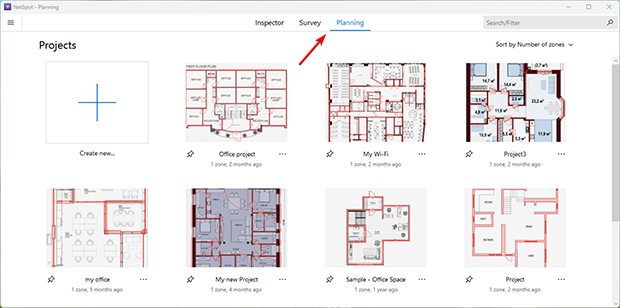
- Ladda upp eller rita en våningsplan: Importera din rumsplan eller skapa en manuellt i appen. Kalibrera våningsplanen för att säkerställa att den återspeglar exakt storlek på ditt utrymme.
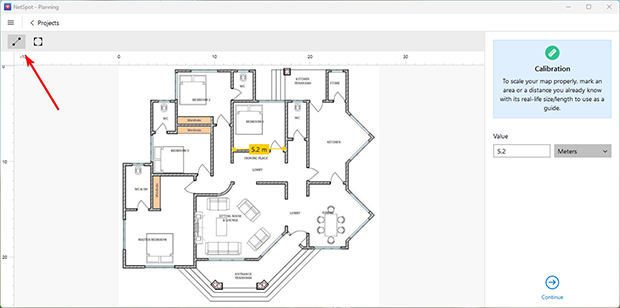
- Markera byggmaterial: Använd panelen för byggmaterial för att indikera väggar, dörrar och andra hinder som kan påverka signalens spridning.
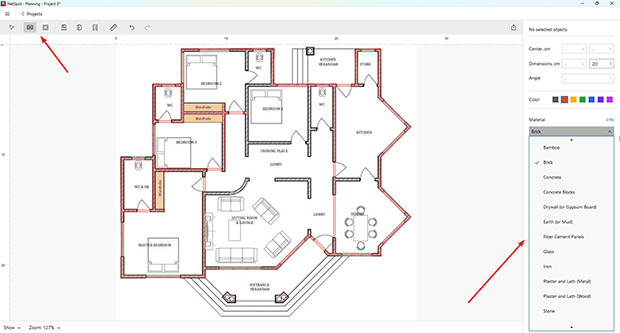
- Testa routerplacering: Flytta den virtuella åtkomstpunkten av samma modell som för närvarande används på planlösningen till en mer central plats för att modellera den nya placeringen.
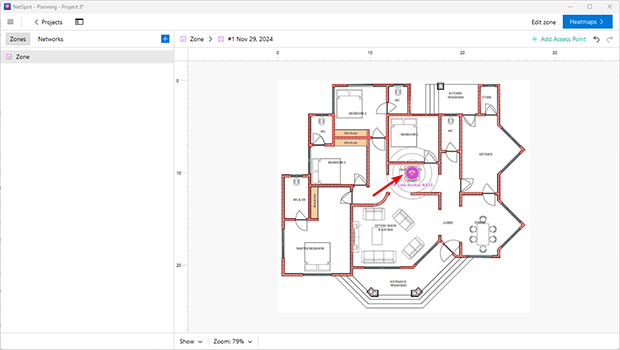
- Visualisera signaldistribution: Generera en signalnivå-Wi-Fi-värmekarta för att se hur den nya placeringen förbättrar Wi-Fi-täckningen i ditt utrymme.

NetSpots Planeringsläge gör det enkelt att testa olika platser virtuellt, vilket säkerställer att du hittar den optimala positionen för din router utan att behöva gissa eller göra fysiska justeringar.
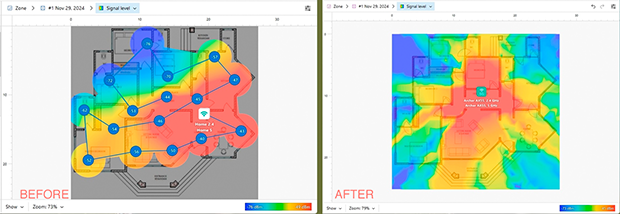
-
Denna metod kräver inte inköp av någon extra utrustning, vilket gör den perfekt för användare med en stram budget.
-
Att flytta en router är enkelt och kan ofta ge omedelbara förbättringar i signalens kvalitet.
-
NetSpots planeringsläge gör det möjligt för dig att testa olika positioner och välja den mest effektiva för ditt utrymme.
-
Att flytta routern kommer inte att lösa alla problem, särskilt i stora eller flervåningshus.
-
Placeringens begränsningar. Routerns position kan begränsas av eluttag eller kabelanslutningar, vilket potentiellt minskar flexibiliteten.
Att flytta din router kan ofta ge märkbara förbättringar, men vissa nätverk kan fortfarande kräva ytterligare förbättringar. Om döda zoner kvarstår är nästa steg att överväga att uppgradera din routers antenn. Denna kostnadseffektiva lösning kan förbättra signalstyrkan och räckvidden utan behov av ytterligare enheter.
2. Uppgradera din antenn: En kostnadseffektiv lösning
Om du letar efter en kostnadseffektiv och enkel lösning är uppgradering av antennen på din nuvarande router en bra startpunkt. En kraftfullare antenn kan stärka signalstyrkan utan att lägga till ytterligare enheter. Innan du köper en antenn, kontrollera om din router stödjer avtagbara eller uppgraderbara antenner, eftersom denna funktion inte finns på alla modeller.
Hur man väljer rätt antenn
Att välja rätt antenn är avgörande för att uppnå bästa resultat. Antenner finns i två huvudtyper:
- Cirkulära antenner: Fördelar signalen jämnt i alla riktningar, idealiskt för öppna ytor som kräver bred täckning.
- Riktade antenner: Fokuserar signalen i en specifik riktning, perfekt för att rikta mot specifika områden, såsom döda zoner i hörn eller andra avskilda områden.

Det är också viktigt att överväga antennens förstärkning, mätt i decibel isotropisk (dBi):
- Högre förstärkning (t.ex. 8–12 dBi): Förlänger signalen längre, idealisk för större utrymmen med få väggar.
- Lägre förstärkning (t.ex. 2–6 dBi): Ger mer enhetlig täckning, bättre för flervåningshus eller miljöer med täta hinder.
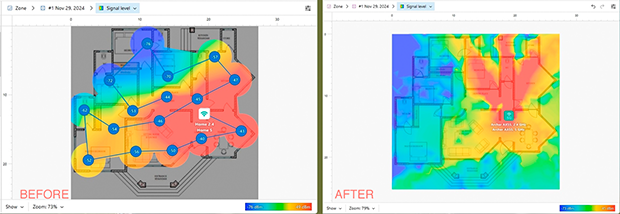
-
Prisvärd och enkel att genomföra.
-
Anpassningsbar för specifika täckningsbehov (cirkulär vs. riktad).
-
Inga ytterligare enheter eller komplexa installationer behövs.
-
Begränsad räckviddsförbättring, särskilt i stora utrymmen.
-
Kräver routerkompatibilitet med externa antenner.
-
Kan behöva exakt placering för att undvika täckningsluckor.
Genom att noggrant modellera ditt utrymme och testa antennkonfigurationer kan du identifiera en enkel men ändå effektiv lösning. Om värmekartan visar en betydande förbättring av Wi-Fi-signalstyrkan är denna metod en effektiv och kostnadseffektiv lösning för dina nätverksbehov.
3. Investera i en ny åtkomstpunkt för bättre prestanda
Om uppgradering av din antenn inte uppnår de önskade resultaten, är nästa steg att investera i en högpresterande router eller accesspunkt. Moderna enheter, som Wi-Fi 6E-routrar, erbjuder avancerade teknologier som MU-MIMO och Beamforming, som optimerar signaldistributionen till flera enheter och förbättrar anslutningsstabiliteten.
Dessutom minskar inkluderingen av nyare frekvensband som 6 GHz överbelastningen på traditionella 2,4 GHz och 5 GHz nätverk, vilket ger högre hastigheter och lägre latens för högkrävande applikationer.
Att uppgradera till en ny accesspunkt förbättrar inte bara nätverksprestandan utan förbereder också ditt nätverk för framtiden, säkerställer kompatibilitet med de senaste standarderna och förbättrar den totala täckningen. Denna metod är särskilt effektiv för större hem eller kontor, där en enda, kraftfull enhet kan tillhandahålla omfattande anslutning utan att kräva ytterligare hårdvara.
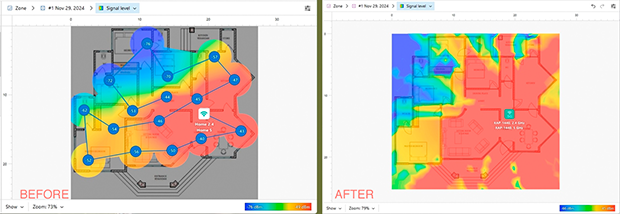
-
Förbättrar avsevärt signalstyrka, räckvidd och anslutningsstabilitet.
-
Minskar nätverksbelastningen med stöd för nyare frekvensband (t.ex. 6 GHz).
-
Centraliserad nätverkshantering förenklar enhetsanslutningen.
-
Högre initial kostnad jämfört med andra metoder som att uppgradera antenner eller lägga till repeatrar.
-
Kanske inte helt löser täckningsproblem i mycket stora eller flervåningsutrymmen utan extra hårdvara.
4. Lägg till accesspunkter eller repeatrar för att eliminera svaga punkter
För större utrymmen där döda zoner kvarstår kan tillsättning av ytterligare accesspunkter eller repeaters vara ett effektivt sätt att utöka täckningen. Repeaters är särskilt användbara för att adressera områden med svag signal i enskilda rum eller mindre zoner. Denna metod gör det möjligt för dig att behålla din befintliga installation medan du ger riktade förbättringar till ditt Wi-Fi-nätverk.
Repeaters är en kostnadseffektiv och enkel lösning för att fylla täckningsluckor. De ansluter trådlöst till din huvudsakliga router och förstärker dess signal, vilket utökar täckningen till områden med svag eller ingen anslutning. Se till att den repeater du väljer stödjer samma WiFi-standard (t.ex. WiFi 5 eller WiFi 6) och säkerhetsprotokoll (t.ex. WPA3) som din router för att undvika kompatibilitetsproblem.
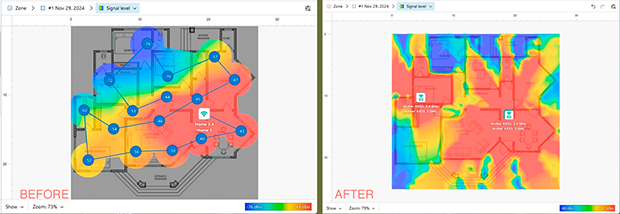
-
Enkel installation. De flesta repeaters är plug-and-play och kräver endast ett eluttag och en enkel sammanparningsprocess, vilket gör dem tillgängliga även för användare med liten teknisk erfarenhet.
-
Repeaters är avsevärt billigare än mesh-system, med pålitliga alternativ som börjar vid bara $20.
-
Repeaters kan minska nätverkshastigheten genom att dela bandbredden mellan routern och anslutna enheter, vilket kan påverka prestandan i miljöer med hög efterfrågan.
-
Deras räckvidd är begränsad, vilket gör dem lämpliga för små områden men mindre effektiva i större eller flervåningshem.
Denna metod gör att du kan behålla din befintliga installation samtidigt som du åtgärdar svaga punkter.
5. Byt till ett mesh-nätverk för sömlös täckning
Mesh-system är ett otroligt användarvänligt alternativ för att uppnå fullständig WiFi-täckning i hela hemmet. Dessa system består av flera noder som automatiskt arbetar tillsammans för att ge sömlös anslutning över hela ditt utrymme.
Till skillnad från extenders eller extra routrar, opererar mesh-nätverk under ett enda nätverksnamn och ansluter automatiskt enheter till den starkaste signalen, vilket eliminerar besväret med manuella återanslutningar eller komplexa konfigureringar.
Att sätta upp ett mesh-nätverk är enkelt och kräver inga avancerade tekniska kunskaper, vilket gör det idealiskt för både nybörjare och erfarna användare. När det väl är installerat, är dessa system utmärkta för att eliminera dödzoner och ge jämn signalfördelning.
Genom att stödja de senaste Wi-Fi-standarderna, inklusive Wi-Fi 6 för 2,4 GHz och 5 GHz band och Wi-Fi 6E för 6 GHz bandet, förbättrar de nätverkets prestanda och effektivitet avsevärt. Även om de kan ha en högre initial kostnad, gör deras användarvänlighet och exceptionella prestanda dem till en värdefull investering, särskilt för hem med flera enheter eller större ytor.
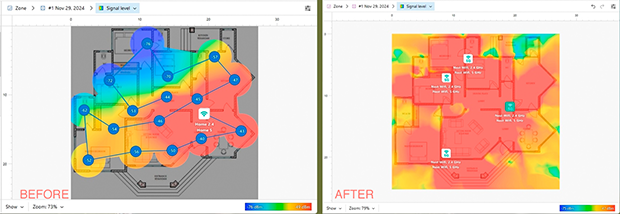
-
Lätt att installera och underhålla.
-
Ge sömlös anslutning över alla noder.
-
Eliminera döda zoner med enhetlig signaldistribution.
-
Stöd moderna Wi-Fi-standarder som Wi-Fi 6 och Wi-Fi 6E för bättre hastighet och prestanda.
-
Högre kostnad jämfört med andra metoder som repeaters eller uppgraderade antenner.
Genom att använda NetSpots planeringsläge kan du noggrant modellera varje lösning och välja den som bäst passar dina behov, vare sig det är en snabb uppgradering eller en långsiktig investering i banbrytande teknik.
Slutsats: Skräddarsydda lösningar för varje budget och behov
För att sammanfatta, att utöka ditt Wi-Fi-räckvidd behöver inte vara en lösning som passar alla. Oavsett om du letar efter en enkel och budgetvänlig lösning som att uppgradera en antenn eller planerar en omfattande nätverksöversyn med ett mesh-system, finns det en lösning för varje situation och budget.
Verktyg som NetSpot gör det enkelt att analysera ditt nätverk, identifiera problemområden och modellera potentiella förbättringar, vilket säkerställer att du investerar i rätt lösning utan gissningar.
Kom ihåg att när ditt nätverk växer och utvecklas är regelbunden övervakning nyckeln till att upprätthålla topprestanda och sömlös uppkoppling i hela ditt utrymme. Med rätt tillvägagångssätt kan du njuta av snabbt och pålitligt Wi-Fi var du än behöver det.
Vanliga frågor
För att snabbt förbättra din Wi-Fi-signal, försök att flytta din router, uppgradera dess antenn, eller lägga till en Wi-Fi-repeater. För en mer detaljerad analys av svaga punkter och störningar, använd ett verktyg som NetSpot för att kartlägga ditt nätverk och optimera täckningen.
Den bästa lösningen för döda zoner beror på dina behov och din budget. Enkla åtgärder inkluderar att lägga till repeaters, medan avancerade alternativ som mesh-nätverk ger sömlös täckning i hela hemmet. NetSpot hjälper till att identifiera problemområden och testa lösningar innan du investerar.
Mesh-nätverk är idealiska för stora hem eller utrymmen med många enheter, och erbjuder oavbruten Wi-Fi och eliminerar döda zoner. Även om de är dyrare, låter verktyg som NetSpot dig planera och modellera deras prestanda för optimala resultat.
Att välja rätt uppgradering börjar med att analysera ditt befintliga nätverk med NetSpot. Från prisvärda lösningar som antennuppgraderingar till kraftfulla lösningar som Wi-Fi 6E-routrar eller mesh-system kan du anpassa ditt val till din budget och dina platsbehov.
